Lokalni procesor fiskalnih računa (skraćeno L-PFR) služi za fiskalizaciju računa u MP. Svi korisnici nove fiskalizacije po zakonu moraju imati bar jedan L-PFR po prodajnom mestu. On fiskalizuje račune i može se ravnopravno koristiti kao i V-PFR. Njegova prednost je u tome što može da se koristi kad ne radi server PU, pa čak i ako nema interneta. Računi se u tom slučaju čuvaju interno u L-PFR, pa se naknadno šalju na server PU kad se ponovo uspostavi internet veza. Cloud korisnici ne mogu da koriste ESIR kad nema interneta, ali L-PFR može da im koristi kad ne radi V-PFR servis (što se povremeno dešava).
INSTALACIJA L-PFR
Instalaciju L-PFR možete skinuti sa ovog linka. Ukoliko vam link ne radi, idite na naš sajt https://wings.rs/pomocni-programi/ i u njemu izaberite Fiskalni uređaji/L-PFR+ Windows.msi.
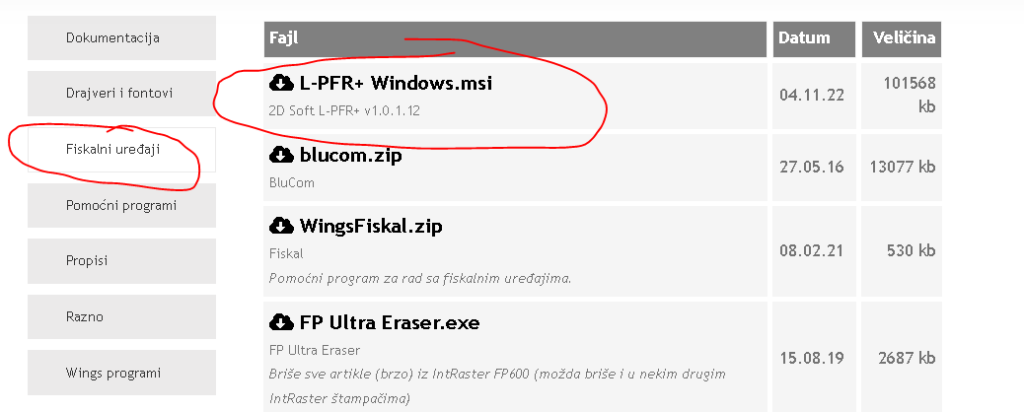
Zatim kliknete na fajl L-PFR Windows.msi koji ste skinuli. Ukoliko vam AV program javi neko upozorenje, ignorišite ga. Zatim nekoliko puta kliknite na „Dalje“. Potvrdite da se slažete sa uslovima korišćenja:
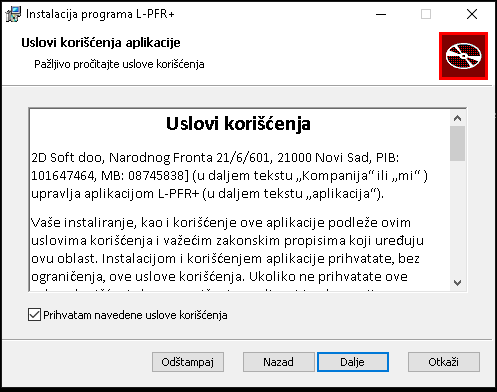
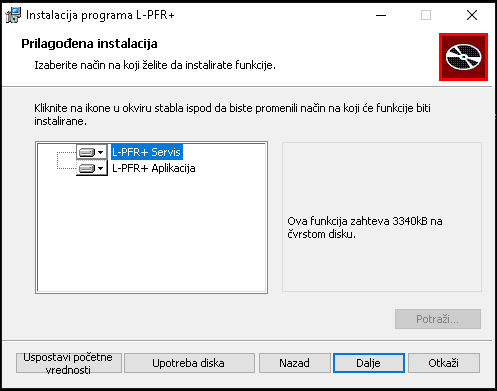
Na kraju kliknite na „Instaliraj“ i sačekajte da se završi instalacija. Biće vam potrebna amdnistratorska prava na računaru da biste uspešno završili ovu operaciju. Pošto je L-PFR već startovan, dobićete i poruku da treba ugasiti neke aplikacije, što potvrdite:
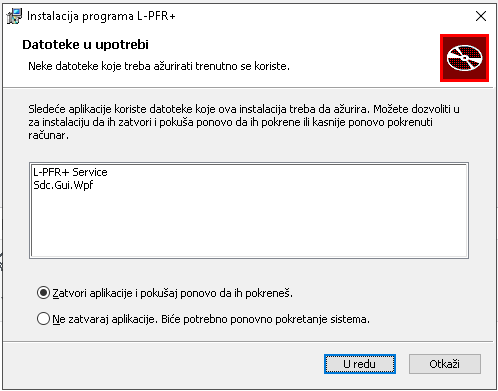
Na kraju dobijate poruku da je instalacija izvršena.
PODEŠAVANJE L-PFR
L-PFR čuva u internoj memoriji sve račune, ali samo dok ih ne pošalje na server PU. Zato je neophodno da se uključi opcija koja čuva račune i posle slanja, što je izuzetno korisno ako se desi neka havarija. To se radi na sledeći način:
– kliknite na ikonicu L-PFR koja se nalazi pored sata:
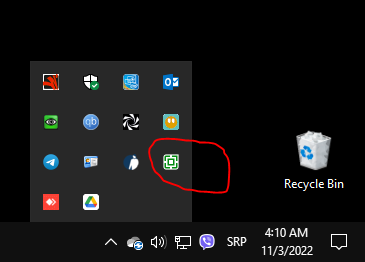
– Kliknite na dugme se podešavanje L-PFR:
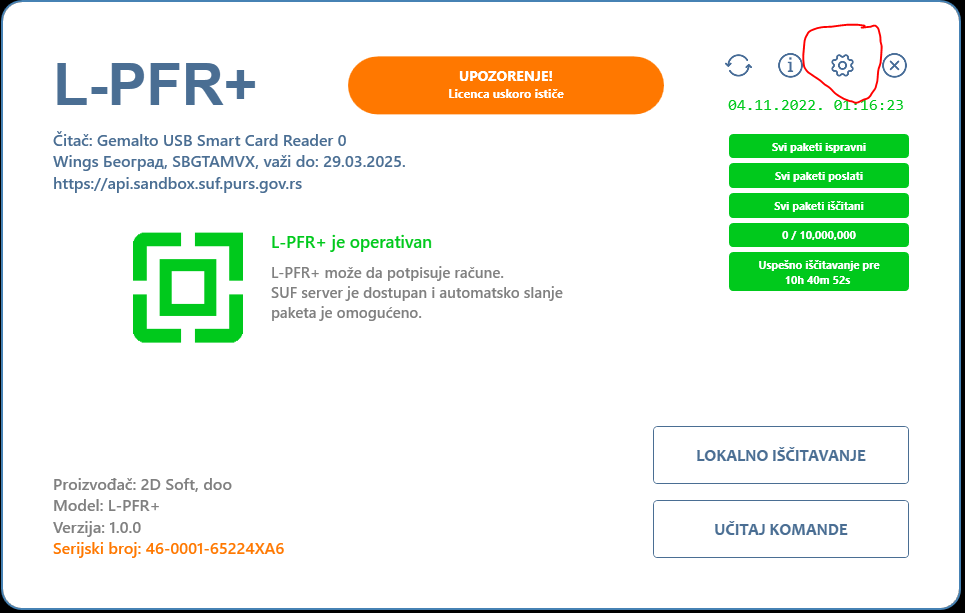
– Izaberite opciju „Podešavanje servisa“
– U dobijenoj formi izaberite za „Brisanje paketa“ opciju „Odloženo nakon dok. o iščitavanju“ i upišite željeni broj dana.
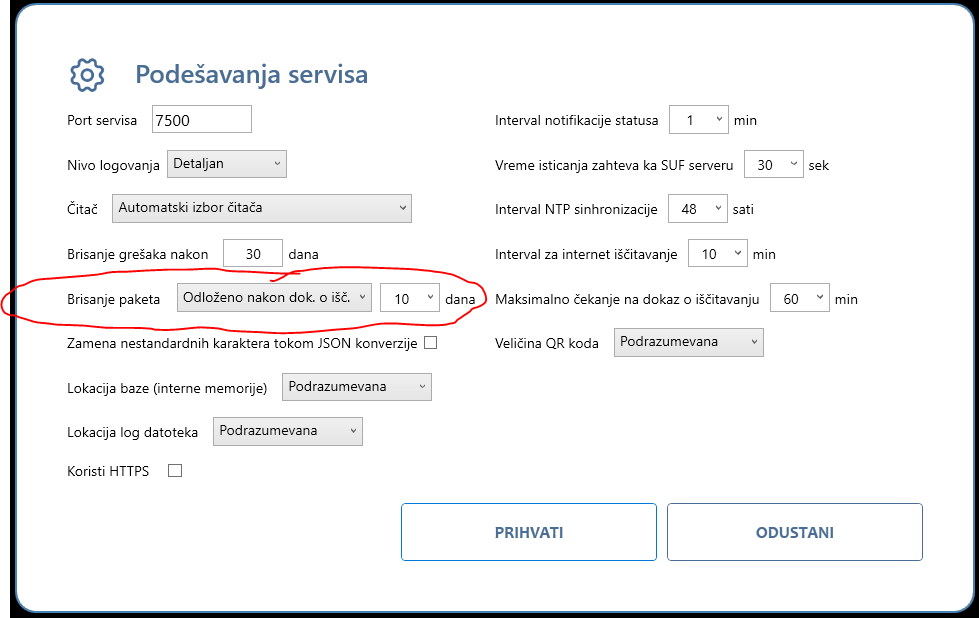
KORIŠĆENJE ZA CLOUD/RD KORISNIKE
Pošto se L-PFR servis poziva sa strane servera preko interneta, neophodno je da njegova IP adresa bude javno dostupna. Na primer, kada se L-PFR instalira lokalno, on se poziva preko adrese:
http://localhost:7500/api
Ukoliko je u server na internetu, „localhost“ se menja konkretnom adresom. Adresa bi trebala da bude fiksna i javna a port otvoren i forwardovan na routeru.
Wings Cloud korisnici imaju mogućnost da koriste naš poseban program koji omogućava prosleđivanje komandi sa clouda na lokalni L-PFR. Da biste koristili ovu mogućnost morate imati verziju App-a noviju od 1. novembra 2022. Prvi korak je da se u sistemskim opcijama/Podešavanje programa/Fiskalizacija podesi L-PFR u spisku procesora. Ukoliko nemate već definisanu L-PFR instancu koristite komandu F2 za kreiranje nove ili komandu F4 za izmenu postojećih podešavanja:

Primetite da je zadat Command dir. Tu se upisuje specijalna oznaka <D> koja u stvari označava da komande treba prosleđivati na lokalni L-PFR. Drugi korak je da sa našeg sajta preuzmete najnoviju verziju cloud.exe klijenta za startovanje clouda (cloud klijent). Normalno ga startujte i kliknite na Settings:
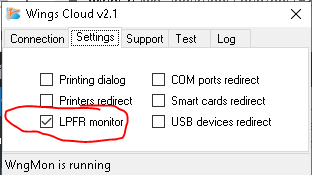
U tom meniju uključite opciju „LPFR monitor“. Posle toga normalno startujte program. Ako za fiskalizaciju izaberete opisani L-PFR, svi zahtevi će se prosleđivati L-PFR-u instaliranom na računaru sa koga se poziva program. Rad u kasi će biti malo sporiji zato što podaci putuju preko interneta, ali sve opcije će raditi na uobičajen način.
Ukoliko imate više računara koji koriste jedan L-PFR, to možete rešiti ovako: pretpostavićemo da je L-PFR instaliran na jednom računari i da je podešen da zahteve dobija na adresi localhost:7500. Recimo da taj računar ima lokalnu IP adresu 192.168.0.12. Prvo treba na svim radnim stanicama instalirati WngMon na prethodno opisani način. U App-a u Sistemske opcije/Podešavanje programa/Fiskalizacija otvori se novi LPFR i podesi se ovako:

Primetite da je URL sada adresa lokalnog računara na kome je L-PFR, pa će sve stanice moći da šalju zahteve na L-PFR.
INSTALACIJA NA STARIJIM RAČUNARIMA
U veoma retkim slučajevima može se javiti greška kod instalacije. U tom slučaju neophodno je instalirati Token Manager (TrustEdge) i restartovati LPFR servis.
http://crl.mup.gov.rs/TrustEdgeID_x64.msi
Ukoliko se instalacija prekine potrebno je ubaciti čitač kartica u računar i u njega neku karticu (bezbednosni element, ličnu kartu i sl) i ponovo pokrenuti instalaciju.
Ukoliko LPFR servis i nakon toga ne moze biti pokrenut na Win7 preduslovi da bi servis radio su sledeći:
- Visual C++ Redistributable for Visual Studio 2015 – https://aka.ms/vs/17/release/vc_redist.x86.exe
- .NET framework – min. 4.7.1 (https://dotnet.microsoft.com/en-us/download/dotnet-framework/net471)
- Window 7 SP1 sa uključenim update i ažuriran na poslednju dostupnu verziju (ili https://www.catalog.update.microsoft.com/Search.aspx?q=KB3125574)
Instaliran i uključen čitač kartica sa njegovim odgovarajućim drajverima

